Lorsque CCC accomplit une tâche de sauvegarde ou de restauration, les résultats et les statistiques de cette tâche sont enregistrés et affichés dans la fenêtre Historique des tâches. Pour afficher l'historique des tâches, cliquez sur le bouton Historique des tâches dans la barre d'outils ou choisissez Historique des tâches dans le menu Fenêtre.
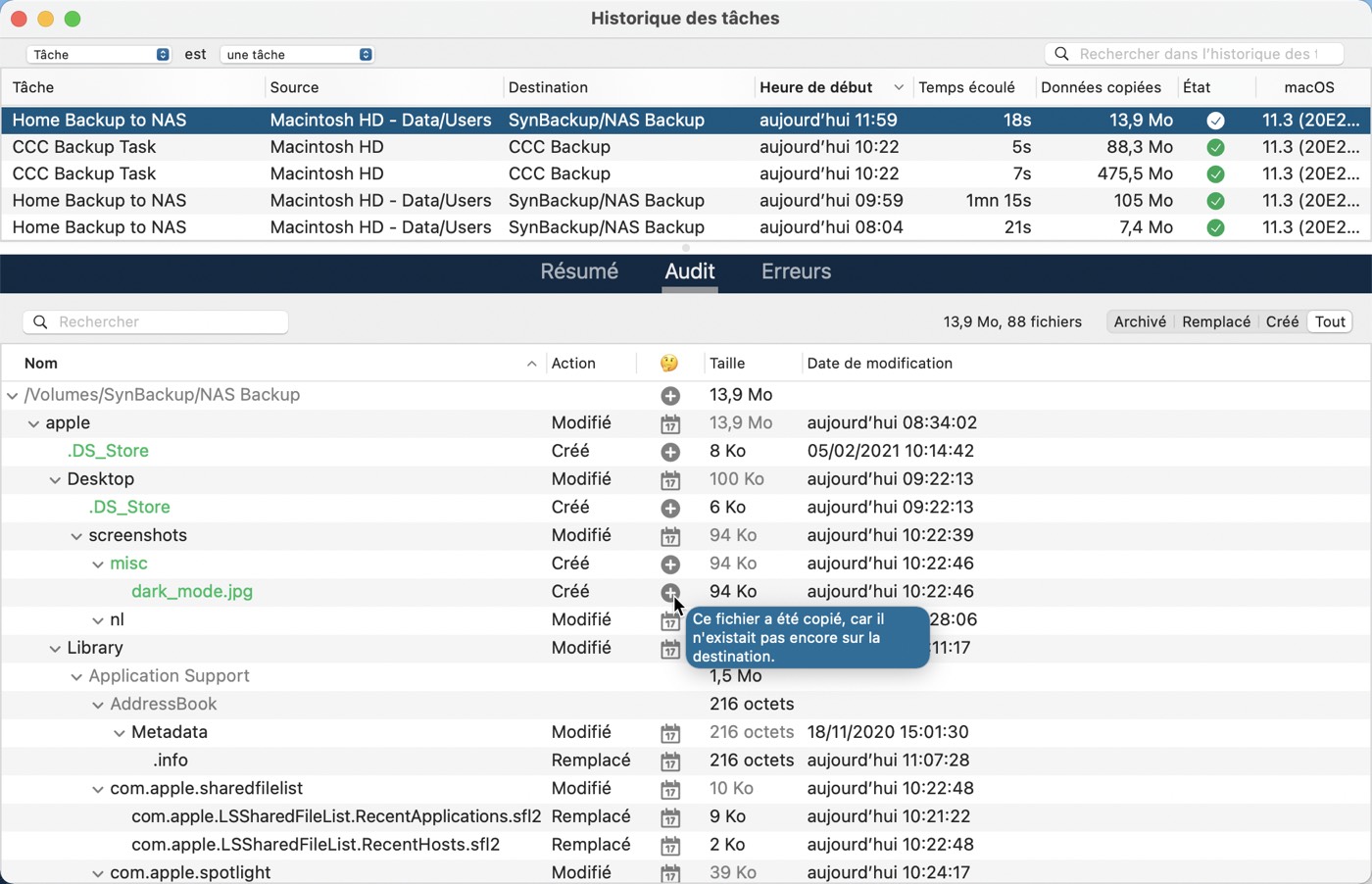
Vous pouvez filtrer et trier les événements de tâche par nom de tâche, source, destination, heure de début ou état. CCC peut afficher jusqu'à 2 000 événements dans l'historique des tâches. Pour chaque événement, vous voyez l'heure de début de la tâche, la durée, la quantité de données copiées, l'état général de la tâche, ainsi que les versions de CCC et de macOS au moment de l'événement. D'autres colonnes sont masquées par défaut (Version de CCC, Taille totale, Réglages, etc.). Cliquez avec le bouton droit de la souris sur la ligne d'en-tête du tableau pour choisir quelles colonnes doivent être visibles.
L'indicateur change de couleur en fonction de l'état :
 Vert : la tâche s'est déroulée correctement
Vert : la tâche s'est déroulée correctement Jaune : la tâche est terminée, mais des erreurs se sont produites lors du transfert de certains fichiers
Jaune : la tâche est terminée, mais des erreurs se sont produites lors du transfert de certains fichiers Rouge : une erreur s'est produite et la tâche n'a pas pu être achevée
Rouge : une erreur s'est produite et la tâche n'a pas pu être achevée Gris : la tâche a été annulée
Gris : la tâche a été annulée
Audit : affichage d'informations détaillées sur les modifications effectuées par la tâche de sauvegarde
Lorsque l'audit est activé pour une tâche donnée, CCC enregistre des informations détaillées sur les transactions qui ont eu lieu pendant la tâche, par exemple la liste des fichiers copiés, des fichiers mis à jour, des dossiers créés ou mis à jour, ainsi que la liste des fichiers supprimés ou archivés. Pour chaque transaction, vous voyez la taille et la date de modification du fichier au moment de la sauvegarde, ainsi que l'action qui a été appliquée à l'élément. L'icône d'état de la colonne 🤔 indique la raison de l'action (par exemple, un fichier peut avoir été mis à jour en raison d'une différence de taille ou de date de modification entre la source et la destination). Vous pouvez passer la souris sur cette icône pour obtenir des informations détaillées sur les différences constatées pour l'élément en question.
Actions appliquées aux fichiers et dossiers
- Créé (dossiers uniquement) : ce dossier a été créé sur la destination, car il n'existait pas encore.
- Modifié (dossiers uniquement) : les attributs du dossier ont été modifiés sur la destination (date de création, autorisations ou propriétaires, par exemple).
- Remplacé (fichiers uniquement) : le fichier a été remplacé, car la taille, la date de modification ou la somme de contrôle diffèrent.
- Mis à jour (fichiers uniquement) : le contenu du fichier n'a pas changé, mais les attributs du fichier ont été mis à jour (date de création, autorisations ou propriétaires, par exemple).
- Cloné (fichiers uniquement) : le fichier n'a pas été copié, mais a été créé via la fonction clonefile du système de fichiers APFS (ce comportement s'applique uniquement lorsque la source et la destination sont des dossiers stockés sur le même volume APFS).
- Supprimé : le fichier ou dossier a été supprimé (notez que si la gestion des instantanés est activée sur la destination, l'élément peut encore être conservé par un instantané).
- Archivé : le fichier ou dossier a été déplacé dans le dossier « _CCC SafetyNet ».
- Indexé : le fichier n'a pas été de nouveau copié, mais CCC a intégralement lu le fichier source et calculé une somme de contrôle de ce fichier qui pourra être réutilisée plus tard.
Affichage de l'élément actuel sur la source ou la destination, et affichage des anciennes versions
Cliquez avec le bouton droit de la souris sur une transaction pour afficher un menu contextuel contenant des options propres à cet élément. Si des versions plus anciennes d'un fichier sont disponibles dans un instantané, elles figurent dans la liste du sous-menu Versions. Si les volumes source et de destination ne sont pas montés, ces options sont désactivées.
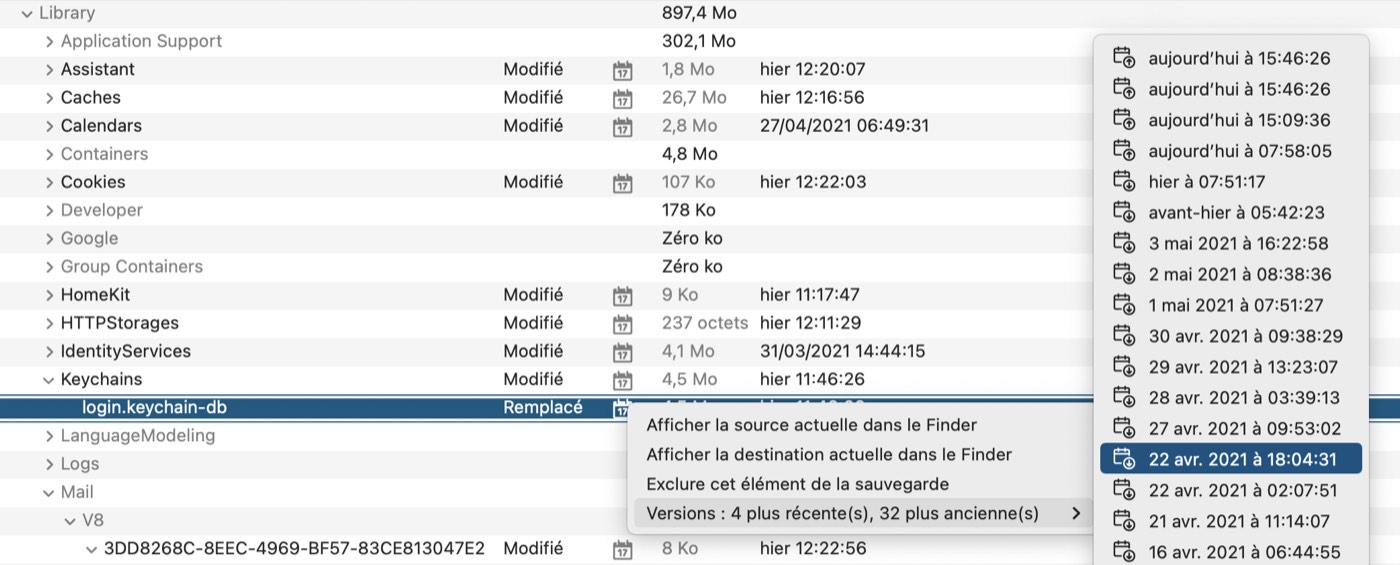
CCC vous invite à supprimer l'audit d'une tâche quand vous changez la source ou la destination
Les transactions stockées dans l'audit d'une tâche sont propres à la source et à la destination sélectionnées au moment de l'exécution de la tâche. Quand vous changez la source ou la destination d'une tâche, CCC vous invite soit à supprimer les enregistrements d'audit actuels, soit à créer une nouvelle tâche. Le fait de supprimer les enregistrements d'audit n'a pas d'incidence sur les données présentes sur la source ou sur la destination : seuls les enregistrements des modifications apportées à la destination par le passé sont supprimés. Si vous supprimez les enregistrements d'audit, vous ne pourrez plus voir les transactions dans la fenêtre Historique des tâches > onglet Audit, et vous ne pourrez plus vérifier l'intégrité des fichiers de la source ou de la destination par rapport au « dernier état connu ».
Si vous n'avez plus besoin de conserver un enregistrement des modifications apportées à la destination par le passé ou si vous avez effacé la destination, nous vous recommandons de supprimer les enregistrements d'audit.
Cependant, si vous configurez une nouvelle paire source-destination, nous vous recommandons de créer une nouvelle tâche. Dans l'idéal, essayez de conserver une tâche distincte pour chaque paire source-destination, pour éviter de modifier constamment la configuration de la source et de la destination.
Documentation associée
Erreurs
De nombreux problèmes liés au système de fichiers ou au matériel peuvent avoir une incidence sur les disques durs de votre Mac. Il n'est pas rare qu'un système de fichiers ou un support soit défectueux et dans ce cas, CCC vous donnera des conseils adaptés. La fenêtre Historique des tâches de CCC affiche les résultats de toutes les tâches de sauvegarde ainsi que des informations sur les erreurs qui se sont produites. CCC détaille ces erreurs, recherche les anomalies courantes et explique simplement le problème en fournissant des conseils pragmatiques pour corriger l'erreur.
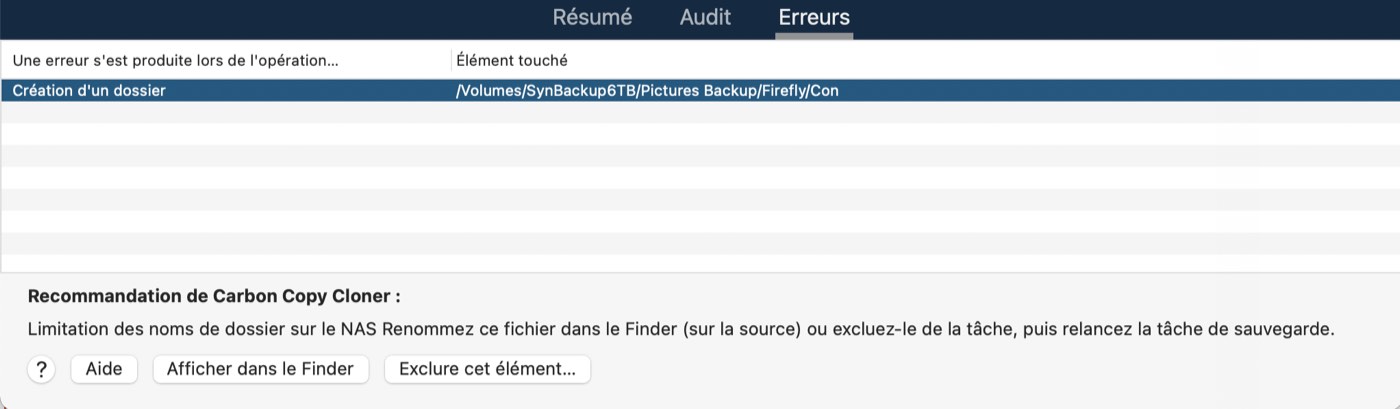
Exporter une liste des fichiers touchés
Si vous souhaitez enregistrer une liste des fichiers concernés figurant dans la table des erreurs, sélectionnez les éléments concernés (ou appuyez sur Commande+A pour tout sélectionner), puis choisissez Copier dans le menu Modifier de CCC (ou appuyez sur Commande+C) pour copier la liste des éléments dans le presse-papiers. Notez que les erreurs ne sont peut-être pas identiques. Les informations contextuelles par fichier ne sont pas conservées lors de l'exportation des listes de fichiers. Vous devez revenir à la fenêtre Historique des tâches de CCC pour obtenir les informations contextuelles et conseils spécifiques à chacun des fichiers.
Obtenir de l'aide pour les erreurs courantes
Lorsqu'une erreur se produit, CCC la catégorise et donne des conseils de dépannage. Dans certains cas, CCC propose des boutons utiles en bas de la fenêtre Historique des tâches. Ceux-ci peuvent par exemple vous rediriger vers Utilitaire de disque ou localiser un fichier endommagé dans le Finder. Si le fichier concerné ne fait pas partie des fichiers à sauvegarder, cliquez sur le bouton pour l'exclure de la tâche de sauvegarde et éviter de futures erreurs en lien avec ce même fichier. Cliquez sur une erreur pour consulter les recommandations de CCC et résoudre l'erreur. Si vous n'avancez pas ou si les conseils de CCC ne vous aident pas à résoudre le problème, cliquez sur Aide pour signaler le problème au centre d'assistance de Bombich Software.
Documentation associée
Tableau de bord des tendances de tâche
Pour afficher les statistiques d'une tâche spécifique au fil du temps, cliquez avec le bouton droit de la souris sur un événement de tâche, puis sélectionnez Afficher le tableau de bord des tendances de tâche. Vous pouvez afficher les tendances de la tâche en fonction du temps écoulé, de la taille totale de l'ensemble de données source, du nombre de fichiers copiés, de la quantité de données copiées ou de la taille du fichier le plus volumineux. Passez la souris sur le graphique pour voir les détails de chaque événement. Cliquez sur un événement pour l'afficher dans la fenêtre Historique des tâches.
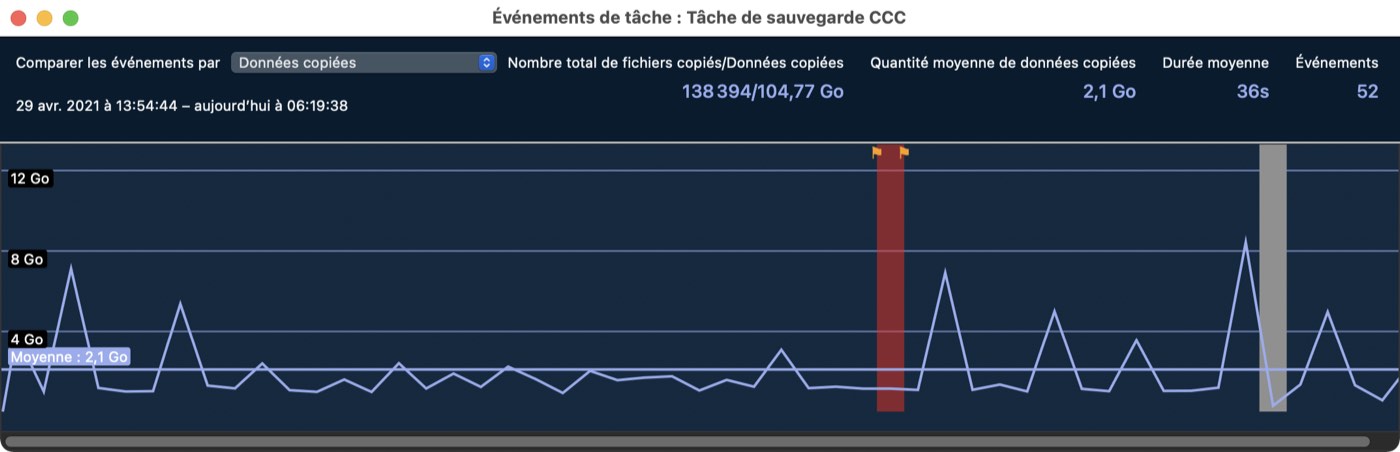
Est-il possible de supprimer des événements de la fenêtre Historique des tâches de CCC ?
Pour supprimer un ou plusieurs événements de tâche dans le tableau de l'historique, sélectionnez les événements souhaités, puis cliquez avec le bouton droit de la souris sur la sélection et choisissez Supprimer dans le menu contextuel. Seul l'événement est supprimé de la fenêtre Historique des tâches de CCC, ainsi que les éventuelles transactions stockées dans la base de données de l'historique des tâches de CCC. Pour pouvoir supprimer des événements d'historique des tâches, vous devez être connecté en tant qu'administrateur.
Si vous souhaitez effacer intégralement l'historique des tâches de CCC, ouvrez la fenêtre Historique des tâches, puis choisissez Effacer l'historique des tâches… dans le menu Tâche de CCC.